问题类型
问题类型
列表包含系统中所有的问题类型,也可以新增问题类型
问题类型方案
问题类型方案用于确定哪些问题类型将提供给一组项目。它还允许指定的顺序介绍用户界面的问题类型。
子任务
工作流
工作流
作用于单个流程,比如缺陷流程、需求流程
工作流方案
作用于整个项目,一个工作流方案,是包含项目中所有的包括缺陷工作流、需求工作流等多个工作流的一个集合。
界面配置
创建一个界面
界面是对字段的排列布局,是创建问题、编辑问题或执行工作流过程时显示的页面。
- 要选择
创建or编辑问题时显示的界面,请利用界面方案将其挂接到问题操作功能中 。 - 为特定工作流过渡选择显示屏幕,请选择所属
工作流过渡并编辑它。
注意: 只能删除没有应用到界面方案以及没有关联到工作流的界面。
界面添加字段值
界面添加完成后,点击配置,进入字段值添加/编辑页面
通用配置字段如下:
| Field | Type |
|---|---|
| 问题类型 | 系统域 |
| 主题 | 系统域 |
| 模块 | 系统域 |
| 描述 | 系统域 |
| 优先级 | 系统域 |
| 处理优先级 | 选择列表(单选) |
| 报告人 | 系统域 |
| 经办人 | 系统域 |
| 解决版本 | 系统域 |
| 标签 | 系统域 |
| 关注人 | 选择用户(多选) |
| 附件 | 系统域 |
创建一个界面方案
创建界面方案时,需要选择一个默认界面,选择前面创建的界面。页面方案允许您为每个问题操作选择相应的页面。 界面方案被问题类型界面方案映射到问题类型上 , 再关联到项目上。
注意: 只能删除在问题类型界面方案中没有使用的界面方案。
创建一个问题类型界面方案
创建问题类型界面方案时,需要选择一个界面方案,选择前面创建的界面方案。问题类型页面方案允许您选择哪个 页面方案 应用于指定的问题类型。然后, 问题类型的屏幕计划可以关联到某个或多个项目, 可以指定屏幕上的是什么计划, 因此什么为的屏幕应用于某一具体问题的操作的项目” 的问题。
注意: 你无法删除已经关联项目的问题类型界面方案。
字段
自定义字段生效步骤
- 添加字段,字段类型可以根据需要自己选择
- 如果是枚举类型字段,进入字段配置页面,设置对应的枚举值
- 如果字段只希望在个别项目中使用的,进入字段配置界面,配置字段适用的问题类型和项目
- 在创建BUG、查看BUG的界面中,增加该字段
字段配置
这里的字段配置指的是一套字段的所有配置的合集字段配置用于设置每个字段的系统处理方式,用于规划字段的状态,告诉JIRA如何控制字段。例如,可以在字段配置中设置所有输入或查看页面隐藏一个字段, 或决定一个字段在编辑时是必选项。字段配置只有应用于 字段配置方案, 并且将方案关联到项目中时才会生效。
设置字段配置配置项的值
字段配置列表中的某一个配置,点击配置,进入具体字段列表,每个字段的配置项都一致,主要包括隐藏/显示、必选项/可选择的
字段配置方案
字段配置方案将 字段配置映射到问题类型上。 字段配置方案可以关联到多个项目,项目中的问题通过字段配置与问题类型的映射关系,而显示不同的字段。
编辑字段配置方案,选择前面创建的字段配置。
修改项目各项配置
如果需要修改项目的配置,需要进入到该项目的项目设置中
修改项目的问题类型
行为-使用不同的方案,选择在问题类型方案中创建的类型
修改项目的工作流
基础插件使用
修改状态的时候,同步修改解决结果
在从状态A转换到状态B的操作上,添加后处理功能,选择更新问题字段,然后选择需要更新的问题字段
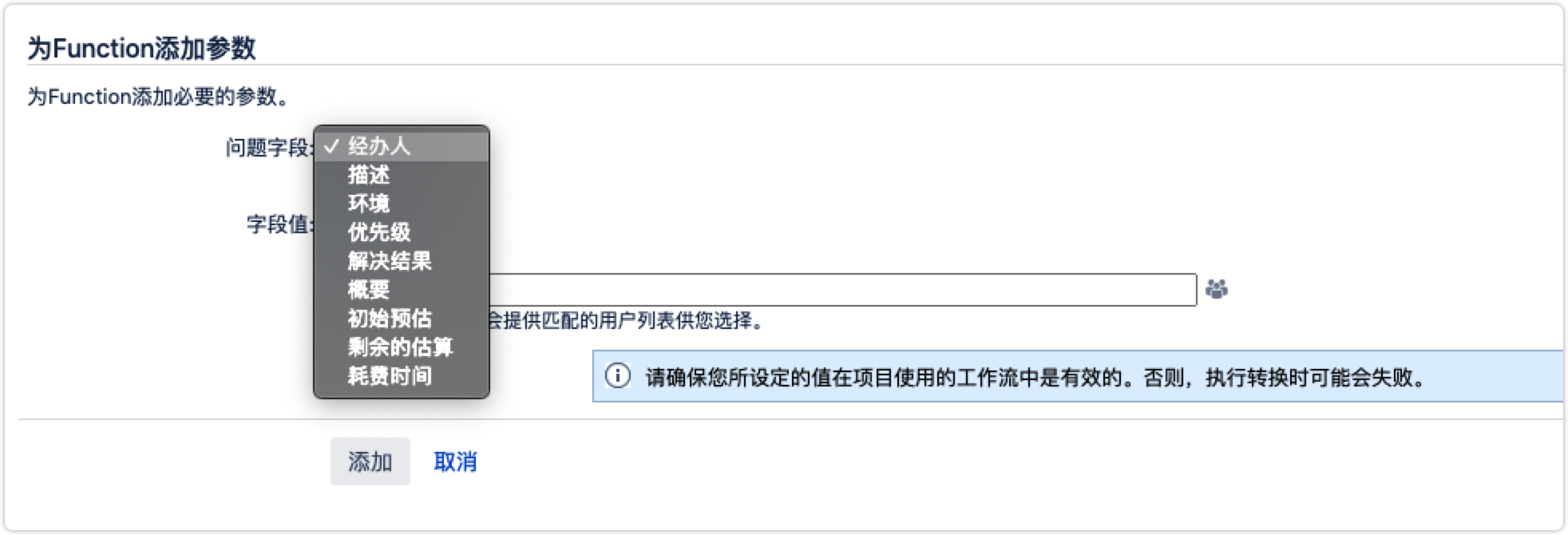
插件及其应用
scriptrunner
该插件可用作jira工作流的一个验证器,用于在工作流转换时,增加额外的操作,比如如下功能:
在状态转换时,设置必填
备注
1.1 编辑工作流,选中需要修改的转换标线,点击验证器,进入验证器的添加页面
1.2 点击添加验证器,进入验证器添加页面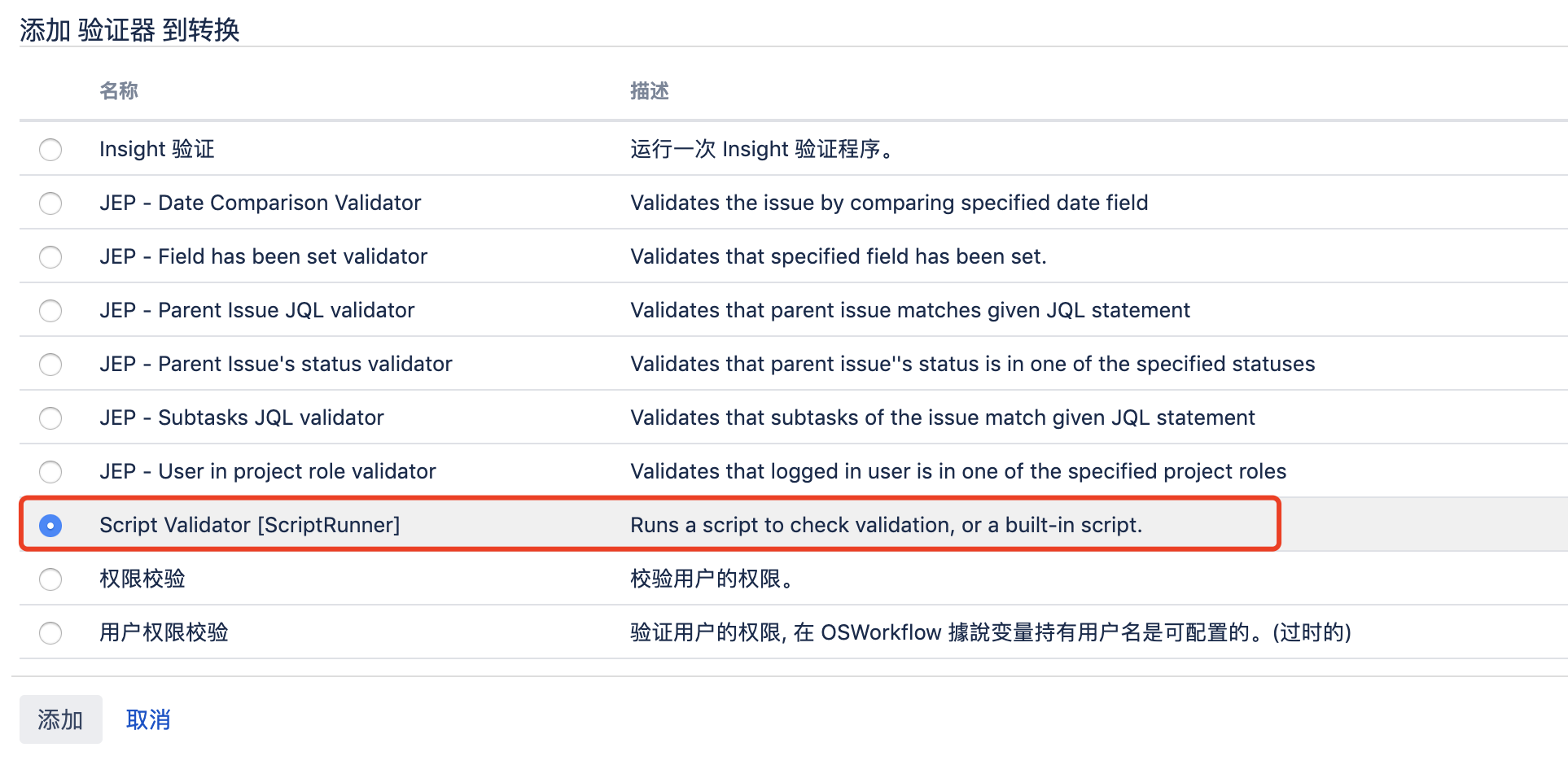
1.3 为Validator添加状态转换参数
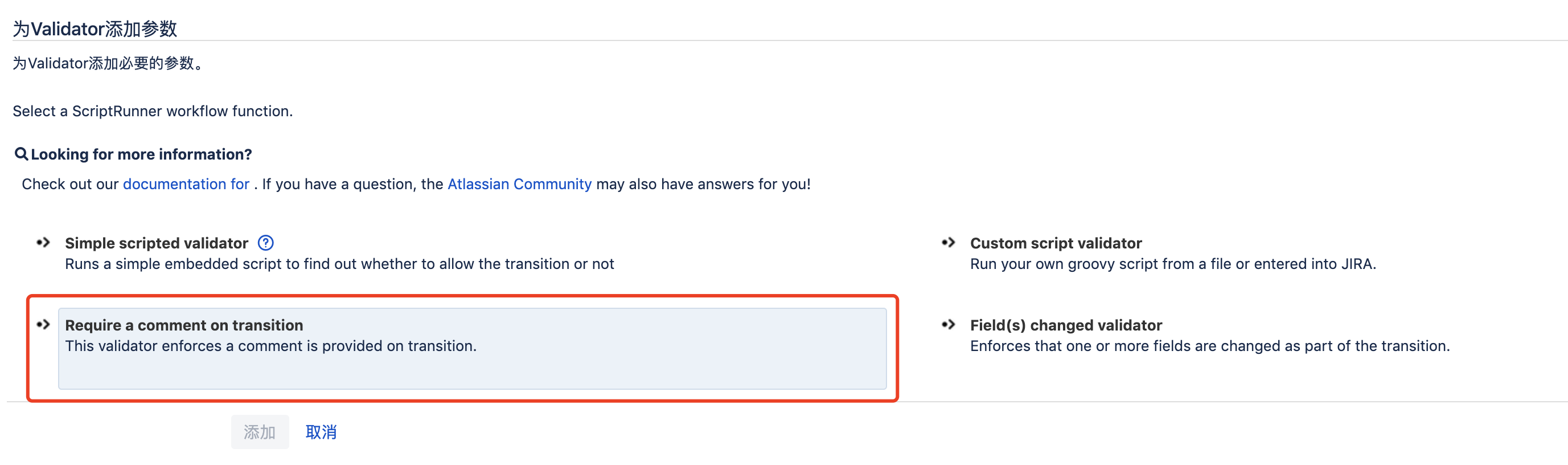
1.4 最后在添加一个转换说明
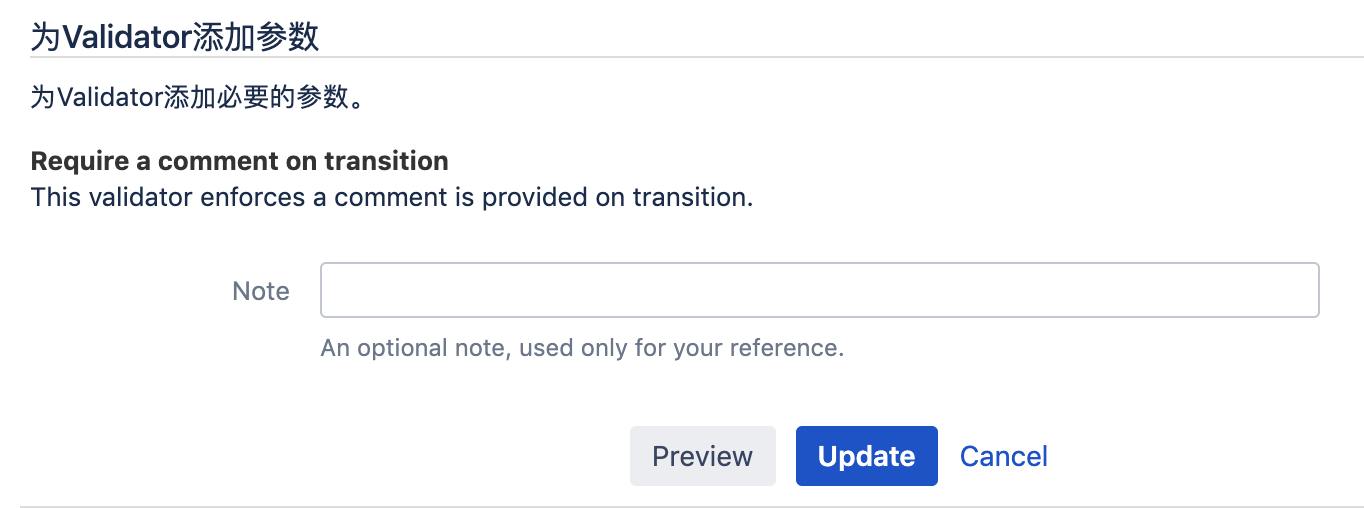
1.5 添加成功后如图所示
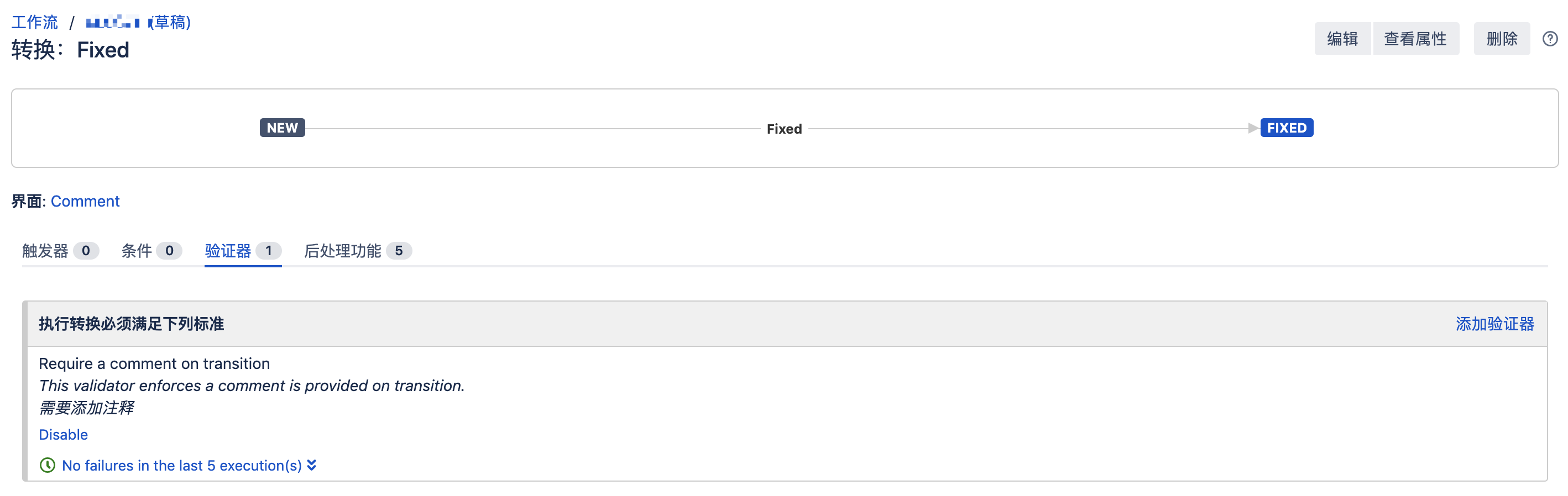
到这里算是完成了80%,在对
BUG进行FIXED操作是,还是可能会出现没有弹窗的情况,这种情况主要是对转换操作没有设置界面,导致没有界面可以弹出来
所以需要最后一步操作,就是对转换动作添加界面:
在转换状态时,可以添加脚本方式去设置执行自己想要做的事情
添加方式如图: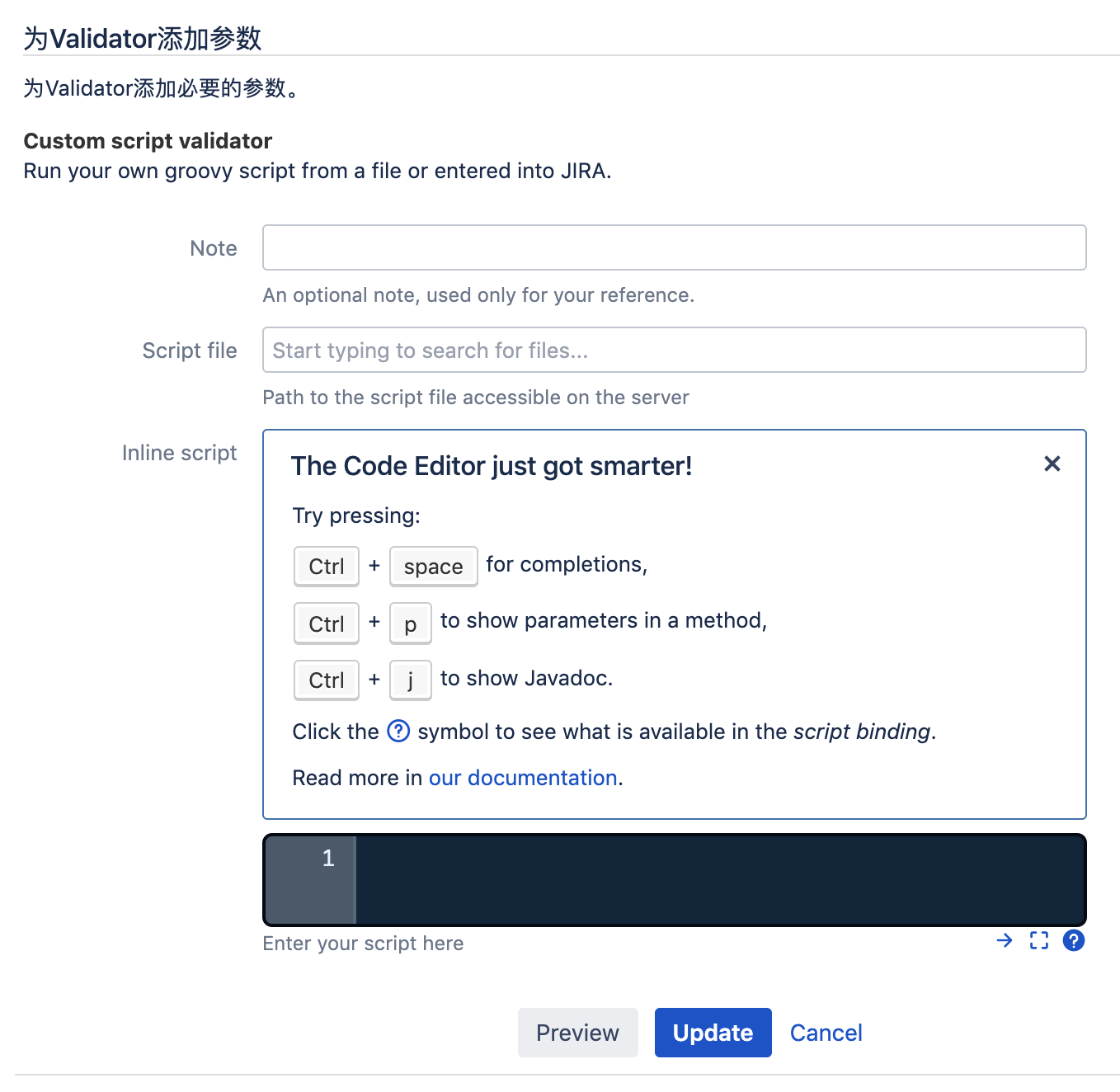
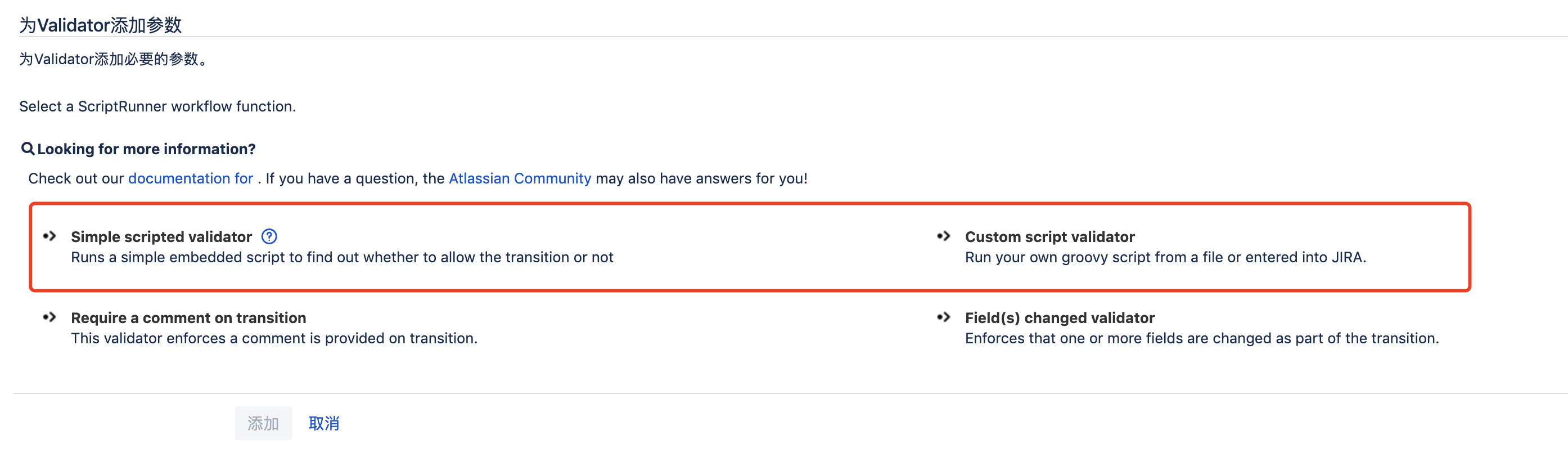
Script-Fields使用
依次进入:设置-管理应用-Script Fields,点击Create Script Field按钮,再点击Custom Script Field
documentation for Script Fields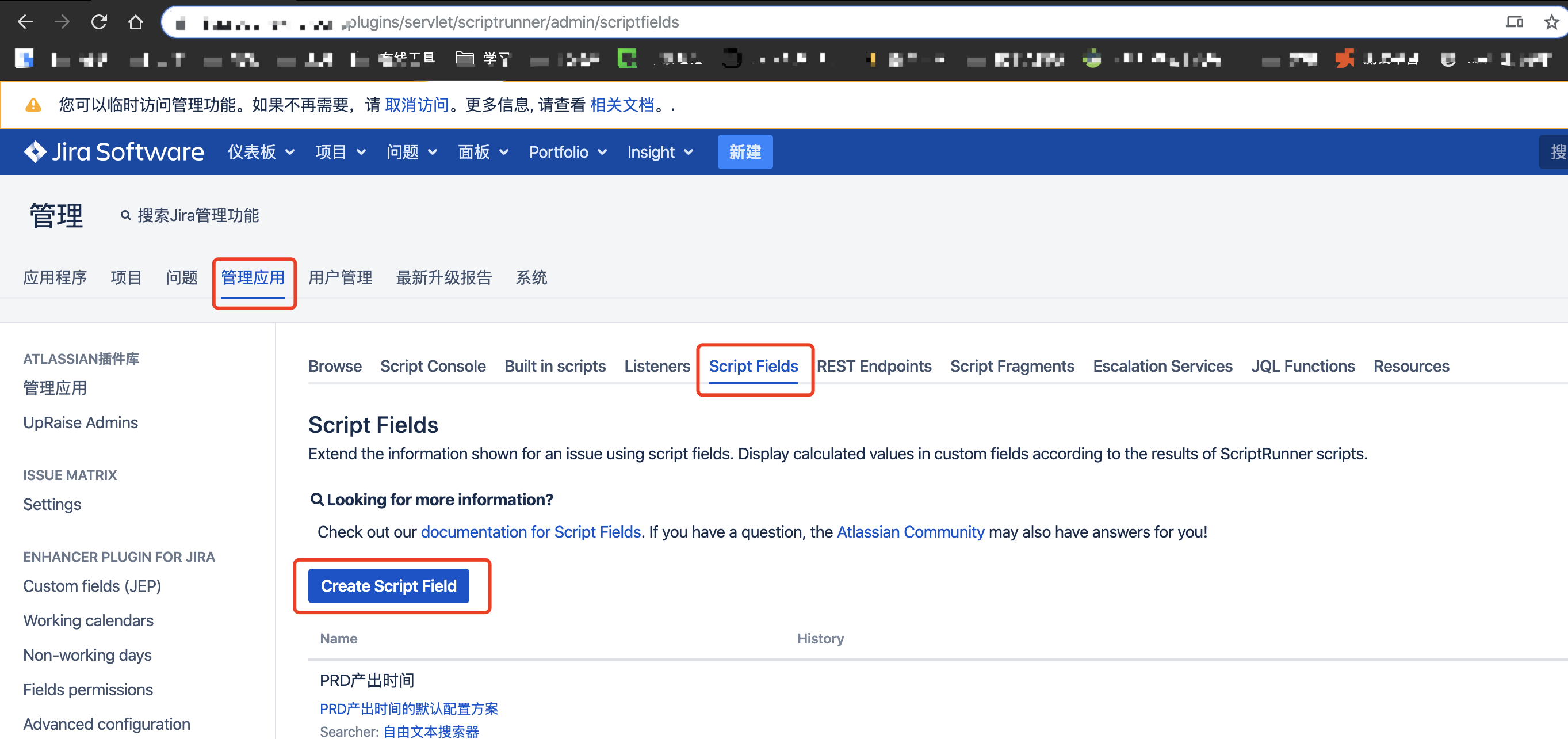

示例1:获取最后变更到某个状态的时间
代码如下:
1
2
3
4
5
6
7
8
9
10
11
12package com.onresolve.jira.groovy.test.scriptfields.scripts
import com.atlassian.jira.component.ComponentAccessor
def changeHistoryManager = ComponentAccessor.getChangeHistoryManager()
def created = changeHistoryManager.getChangeItemsForField(issue, "status").sort { a, b -> a.created == b.created ? 0 : a.created > b.created ? -1 : 1 }.find {
it.to == "12300"
}?.getCreated()
def createdTime = created?.getTime()
createdTime ? new Date(createdTime) : null其中设置的
12300即为目标状态的statusId,执行结果会返回一个最后变更到这个状态的时间,返回的格式由上面设置的Template字段格式来确定
或者在
Template字段依旧选择Text Field(multi-line),然后再脚本中格式化日期为一下格式1
2
3
4
5
6
7
8
9
10
11
12package com.onresolve.jira.groovy.test.scriptfields.scripts
import com.atlassian.jira.component.ComponentAccessor
import com.atlassian.jira.datetime.DateTimeFormatter
def changeHistoryManager = ComponentAccessor.getChangeHistoryManager()
def created = changeHistoryManager.getChangeItemsForField(issue, "status").sort { a, b -> a.created == b.created ? 0 : a.created > b.created ? -1 : 1 }.find {
it.to == "12300"
}?.getCreated()
def createdTime = created?.getTime()
DateTimeFormatter dateTimeFormatter = ComponentAccessor.getComponent(DateTimeFormatter.class);
createdTime?dateTimeFormatter.withStyle(com.atlassian.jira.datetime.DateTimeStyle.DATE_TIME_PICKER).format(new Date(createdTime)):null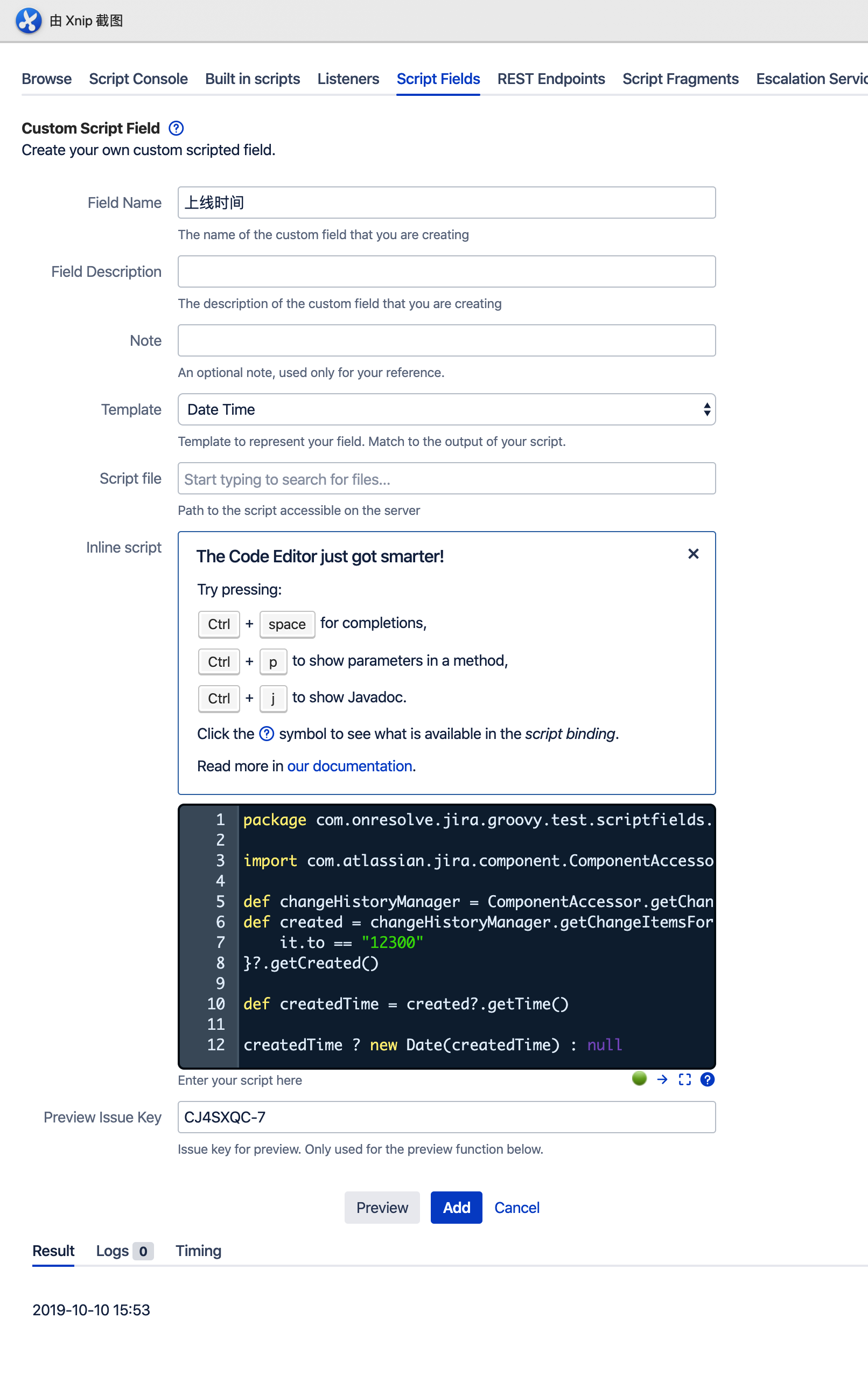
示例2:获取在某个状态停留的时长
1
2
3
4
5
6
7
8
9
10
11
12
13
14
15
16
17
18
19
20
21import com.atlassian.jira.component.ComponentAccessor
import com.atlassian.jira.issue.history.ChangeItemBean
def changeHistoryManager = ComponentAccessor.getChangeHistoryManager()
def inProgressName = "实施中"
List<Long> rt = [0L]
def changeItems = changeHistoryManager.getChangeItemsForField(issue, "status")
changeItems.reverse().each { ChangeItemBean item ->
def timeDiff = System.currentTimeMillis() - item.created.getTime()
if (item.fromString == inProgressName) {
rt << -timeDiff
}
if (item.toString == inProgressName) {
rt << timeDiff
}
}
def total = rt.sum() as Long
return (total/1000/60/60/24) as long ?: 0L其中设置的
实施中即为停留状态的名称,最后返回的total是一个单位为毫秒的时间,return结果可以根据需要进行调整示例2扩展:获取多个状态下停留时长的总和
1
2
3
4
5
6
7
8
9
10
11
12
13
14
15
16
17
18
19
20
21
22
23
24
25
26
27
28
29
30
31import com.atlassian.jira.component.ComponentAccessor
import com.atlassian.jira.issue.history.ChangeItemBean
def changeHistoryManager = ComponentAccessor.getChangeHistoryManager()
def inProgressName1 = "开发开始"
def inProgressName2 = "开发结束"
List<Long> rt1 = [0L]
List<Long> rt2 = [0L]
def changeItems = changeHistoryManager.getChangeItemsForField(issue, "status")
changeItems.reverse().each { ChangeItemBean item ->
def timeDiff = System.currentTimeMillis() - item.created.getTime()
if (item.fromString == inProgressName1) {
rt1 << -timeDiff
}
if (item.toString == inProgressName1) {
rt1 << timeDiff
}
if (item.fromString == inProgressName2) {
rt2 << -timeDiff
}
if (item.toString == inProgressName2) {
rt2 << timeDiff
}
}
def total1 = rt1.sum() as Long
def total2 = rt2.sum() as Long
return ((total1+total2)/1000/60/60/24) as long ?: 0L结果取绝对值,并保留两位小数
1
2
3
4
5
6def total1 = rt1.sum() as float
def total2 = rt2.sum() as float
def total = Math.round(Math.abs((total1+total2)/1000/60/60/24)*100)/100
return total ?: 0L以上获取时间段的方式,如果是取单个状态的时间段,可能会存在不准确的情况,建议使用时间点相减的方式来进行获取,代码如下:
1
2
3
4
5
6
7
8
9
10
11
12
13
14
15
16
17
18
19
20
21
22
23
24
25
26
27
28
29
30
31
32
33
34
35
36
37
38
39
40
41
42
43
44
45
46
47
48
49
50
51
52
53
54
55package com.onresolve.jira.groovy.test.scriptfields.scripts
import com.atlassian.jira.component.ComponentAccessor
import com.atlassian.jira.datetime.DateTimeFormatter
def changeHistoryManager = ComponentAccessor.getChangeHistoryManager()
def start = changeHistoryManager.getChangeItemsForField(issue, "status").sort { a, b ->
a.created == b.created ? 0
: a.created > b.created ? -1 : 1
}.find {
it.to == "13302"
}?.getCreated()
def finish = changeHistoryManager.getChangeItemsForField(issue, "status").sort { a, b ->
a.created == b.created ? 0
: a.created > b.created ? -1 : 1
}.find {
it.to == "13027"
}?.getCreated()
def closed = changeHistoryManager.getChangeItemsForField(issue, "status").sort { a, b ->
a.created == b.created ? 0
: a.created > b.created ? -1 : 1
}.find {
it.to == "11202"
}?.getCreated()
def startTime
def finishTime
def diffTime
if(start){
startTime = start?.getTime()
if(finish){
finishTime = finish?.getTime()
}else if (finish == null && closed != null){
finishTime = closed?.getTime()
}else{
finishTime = System.currentTimeMillis()
}
diffTime = finishTime - startTime as float
}else{
diffTime = 0
}
DateTimeFormatter dateTimeFormatter = ComponentAccessor.getComponent(DateTimeFormatter.class);
//startTime ? dateTimeFormatter.withStyle(com.atlassian.jira.datetime.DateTimeStyle.DATE_TIME_PICKER).format(new Date(startTime)) : null
//finishTime ? dateTimeFormatter.withStyle(com.atlassian.jira.datetime.DateTimeStyle.DATE_TIME_PICKER).format(new Date(finishTime)) : null
//return (diffTime / 1000 / 60 / 60 / 24) as float ?: 0L
def total = Math.round((diffTime/1000/60/60/24)*100)/100
return total ?: 0L获取项目中的
BUG被Reopened的次数
依旧是使用scriptrunner这个插件中的功能。
4.1 在Fields中选择Create Script Field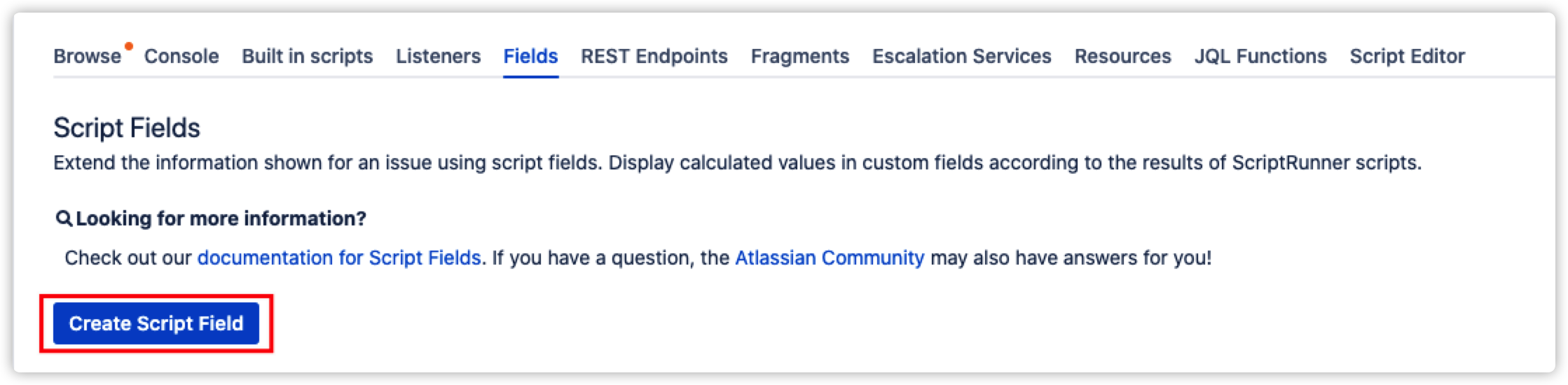
4.2 在列表中选择
No. of Times In Status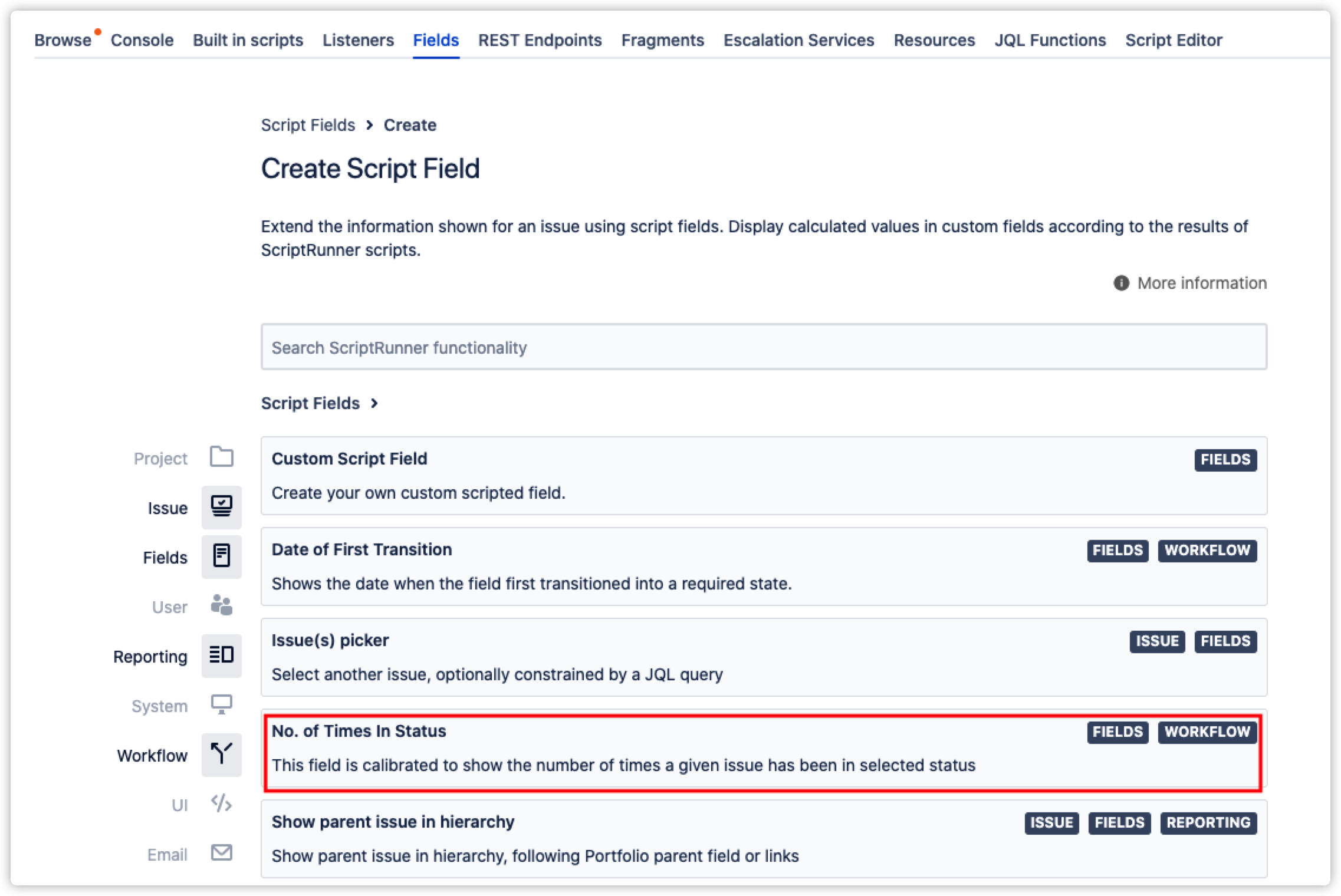
4.3 选择需要进行统计的状态,如
Reopen
可以在
Preview Issue Key中填入一个进行过Reopen操作的关键字,进行调试
这里需要注意一点,状态列表里,可能会有比较名称比较接近的状态,你需要确认,在你的项目的工作流里,这个Reopen对应的是哪个确切的名称,如果选择里,结果不对,可以自己调试,找到对的
4.4 到这里获取状态次数的字段创建好了,后面需要应用到项目中
从上面这张图可以看到,因为有两个作为
Reopen的状态,比较粗暴的方法就是都统计上
4.5 在该字段的Configure Context,就可以设置需要应用到的项目了,建议按照需要选择自己的项目,以免影响他人使用
对一些字段做一些特殊操作
使用scriptrunner插件的Behaviours功能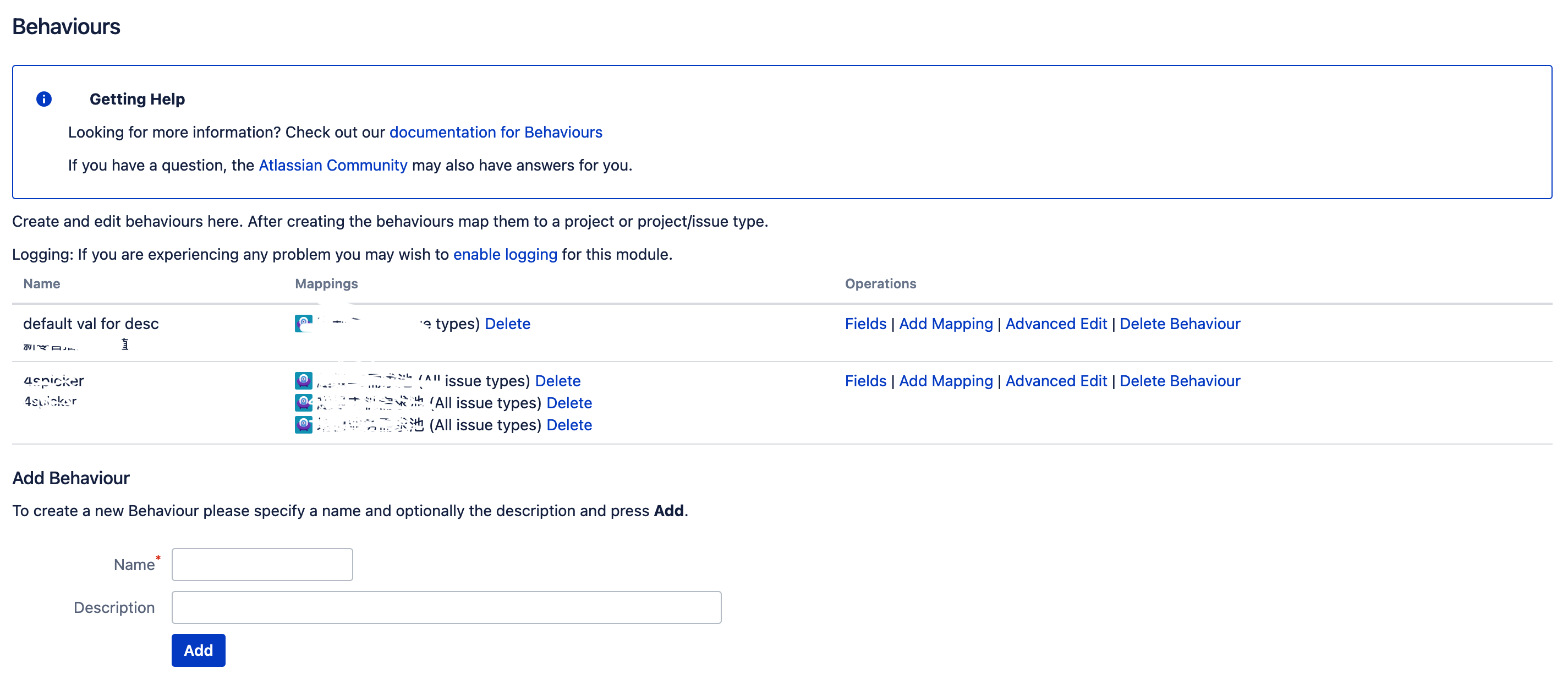
对应的脚本编辑的官方文档API quick reference.
5.1 对一些输入框字段增加默认内容
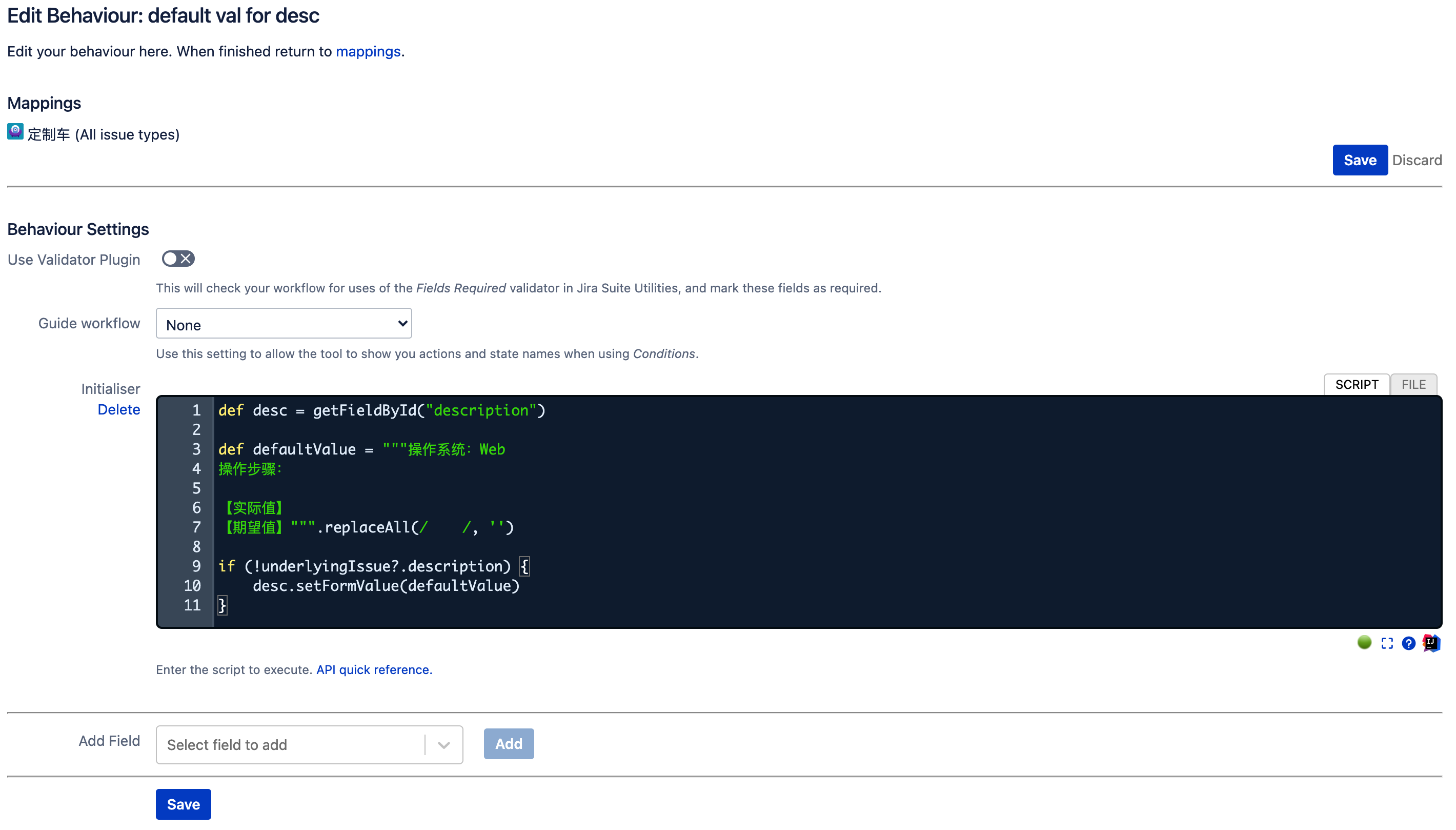
1
2
3
4
5
6
7
8
9
10
11def desc = getFieldById("description")
def defaultValue = """操作系统:Web
操作步骤:
【实际值】
【期望值】""".replaceAll(/ /, '')
if (!underlyingIssue?.description) {
desc.setFormValue(defaultValue)
}5.2 下拉筛选支持搜索

1
2getFieldByName("需求分类").convertToSingleSelect()
getFieldByName("超级4S项目").convertToSingleSelect()监听器
Listeners
比如把操作问题状态变更的人加入到关注人列表Adds the current user as a watcher
官方介绍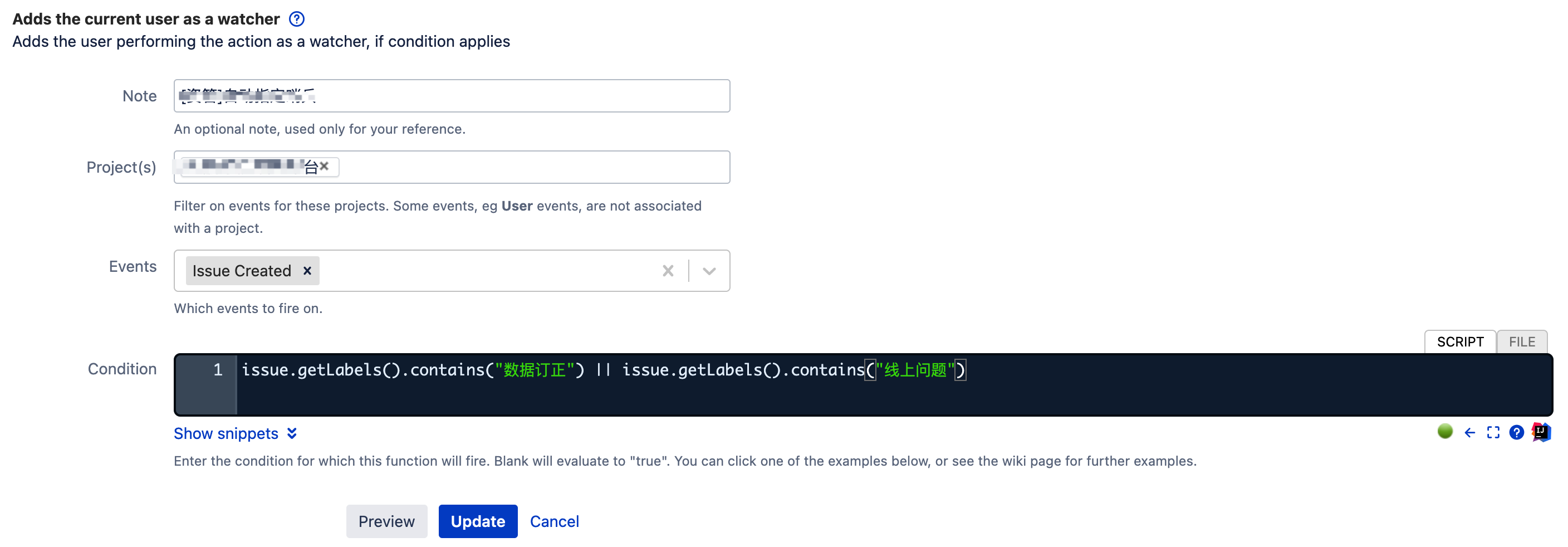
1
issue.getLabels().contains("数据订正") || issue.getLabels().contains("线上问题")
JSU
Copy Value From Other Field (JSU)从其它字段复制值到另一个字段
实例1:在需求排期时,定义好测试人员字段值为A,然后在流程流转到测试阶段时,自动把经办人修改为测试人员,即自动把经办人修改为A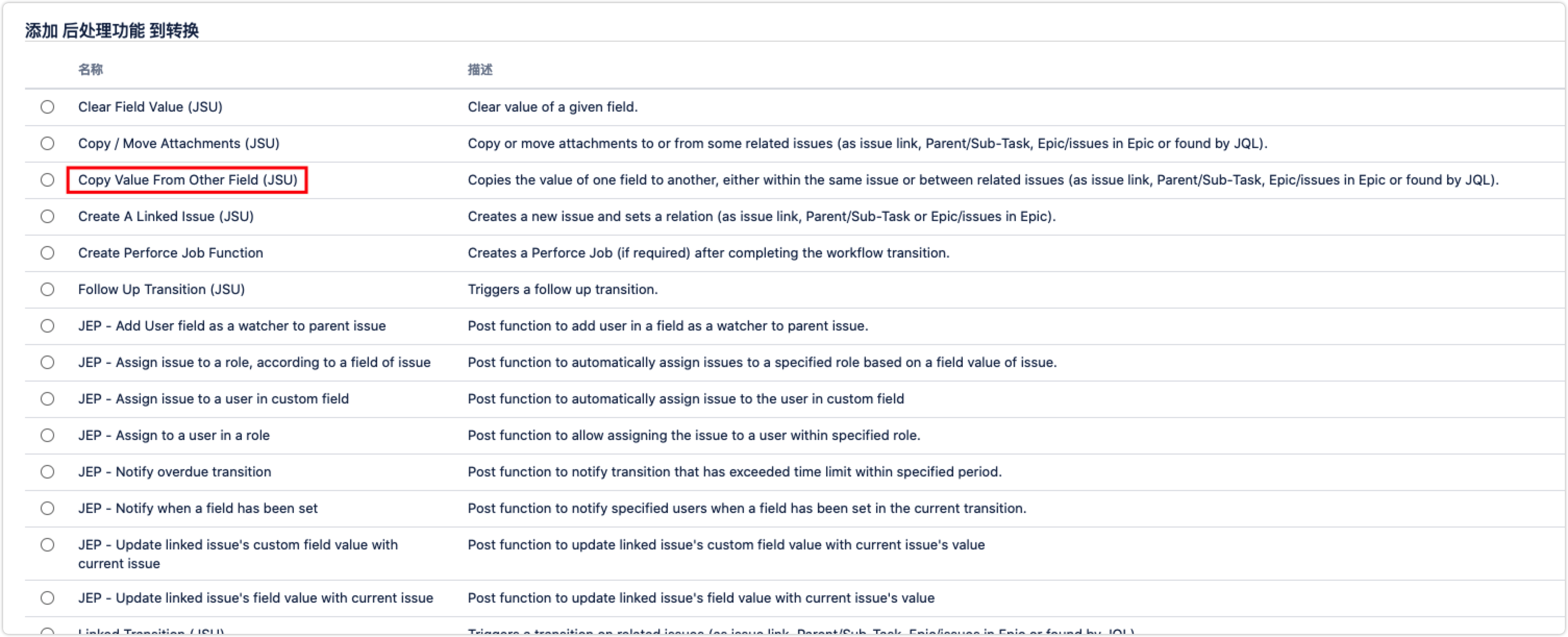

该后处理器的
Copy Field有3中方式:function 含义 解释 overwrite 清空并写入 把A字段overwrite到B字段,如果A字段未设置,会把B字段值也置空 append 追加在尾部 把A字段append到B字段:
如果A字段未设置,B字段保持不变;
如果A字段有值,且和B字段值不一样,设置B字段属性为多用户,则会把A字段的用户添加到B字段值后,即可完成统计所有经办人的目的;
如果A字段有值,且和B字段值不一样,设置B字段属性为单用户,则会用A字段的用户替换B字段的用户,即完成修改经办人;prepend 追加在开头 和append用法一致,只是往多用户追加的时候,是追加到头部 Fields Required (JSU)在进行某个操作时,确保某些字段是有值的
从验证器添加,选择Fields Required (JSU)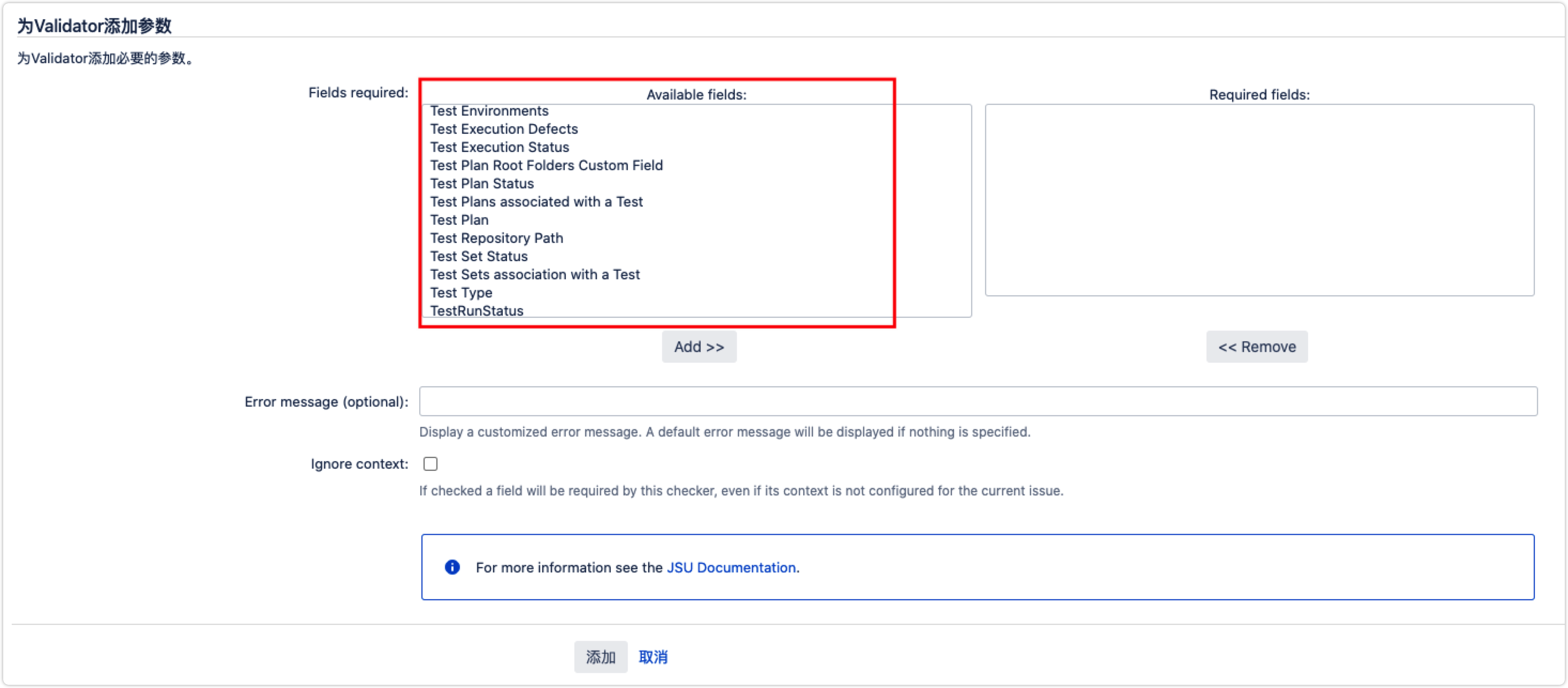
从
Available fields中选择字段,添加到右侧的Required fields中,作为该次操作的必填参数
比如希望产品在PRD完成、在和开发测试确认好排期后,在jira流程中填入预计上线时间,这个时候,就可以在产品进行把流转转给开发的这个操作下,新增该验证器,让产品同学必须填入预计上线时间,才能让流程往下流转